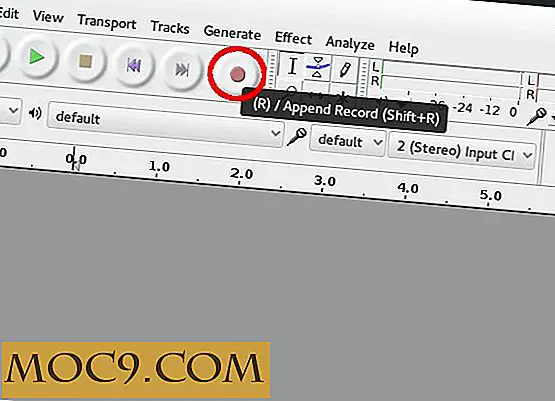Защо обичам новия Windows 10 задачите
В повечето случаи актуализациите на Windows идват и си отиват и приемам промените им с рамене (или дори с повдигната вежда, ако се чувствам особено войнствено). Нямам никаква полза за Paint 3D, изтръгвам постоянните аванси на OneDrive и почти не съм натиснал бутона за стартиране, тъй като многото прекрасно меню "Старт" бе въведено отново в Windows 10.
Но преработеният изглед на задачите, актуализиран по време на голямата актуализация на Windows през април, е функция, която осезателно подобри моето ежедневно работно време. Това е biggie, и аз ще ви проповядвам защо е толкова добро.
Свързани : Windows 10 Април 2018 Актуализация: Нови функции и как да ги използвате
Голямата картина
На първо място, укрепете клавишната комбинация Win + Tab в паметта си. Това е пряк път към новия екран, съчетаващ изгледа на задачите, виртуалните настолни компютри и новата запечатана "времева линия". (Друга възможност е да кликнете върху иконата за задаване на задачата до бутона "Старт".)
Обърнете внимание на изображението по-долу.

Функциите на виртуалния работен плот отгоре може вече да ви са познати: кликнете върху иконата "+" в горната част на екрана, за да създадете за постоянно допълнителен работен плот (който можете да затворите, като използвате иконата "X" или натиснете клавиша Win + Ctrl + F4). Можете също така да плъзгате и пускате отворени прозорци между виртуалните настолни компютри, колкото желаете. Където и да сте в Windows, можете да създадете нов виртуален десктоп по всяко време, като натиснете Win + Ctrl + D. Досега сте познати.
Свързани : Полезни съвети за скриване и персонализиране на лентата на задачите в Windows 10
Времевата линия
Функцията звезда на новия преглед на задачите е очевидно времевата линия, която можете да видите, като превъртите надолу покрай изгледа на задачите. Това ви показва всички документи, медии, изображения и работен софтуер, които сте отворили днес, вчера или (теоретично), колкото искате.
От дясната страна можете да използвате лентата за превъртане, за да превъртите надолу през конкретни дати във вашата хронология, а над това можете да използвате лупа "Търсене", за да търсите в документите във вашата хронология.

Най-хубавото е, че цялата информация тук е синхронизирана с профила ви в Microsoft, така че можете да имате достъп до него, ако влезете в друг компютър. Това без съмнение е един от най-големите ходове, които Microsoft направи в предлагането на безпроблемна работна среда за кръстосани компютри, и от моите тестове действително работи доста добре.
Едно нещо, което бих искал да добавя тук, обаче, е способността да зареждате Windows точно както сте ги оставили преди, например за откъснати отворени прозорци, които бях отворила да се появи на същото място на новия, синхронизиран компютър,
За да активирате синхронизирането между различните устройства, отворете "Настройки на приложението -> Поверителност", след което кликнете върху "История на активността" в панела вляво и поставете отметка в квадратчето "Нека Windows синхронизират моите дейности от този компютър в облака".
Ако по някаква причина не ви харесва времевата линия, можете да го изключите и тук - просто премахнете отметката от квадратчето "Нека Windows събират дейностите ми от този компютър".

Мисли за бъдещето
Не съм се захванал с тази функция на Windows толкова бързо, колкото и великата революция на Windows 7 на "Aero Snap". Тя е включена в работния ми поток като игрална касета в конзола.
Би било чудесно да имате възможност да разширите обхвата на графиката: например, за да имате моите игри там, така че при натискането им автоматично да се стартират Steam, последван от играта. И както вече споменах, като отворите прозорци през устройствата в точната позиция, която сте оставили на последното ви устройство, ще бъде череша на върха. Това е чудесно начало, но с удоволствие приветствам новия преглед на задачите в моя доста придирчив арсенал на Windows.
Били ли сте също така победили, или гледам през прозореца с розови цветя тук? Кажи ми!